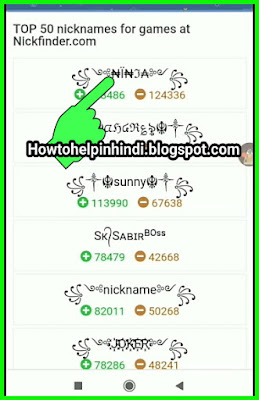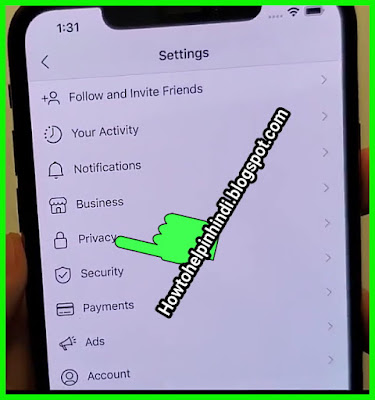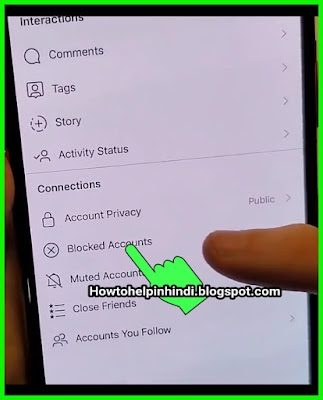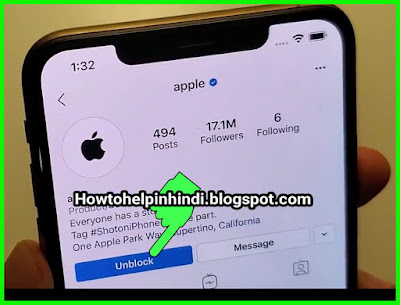Namaskar dosto aap sabhiko mere iss
howtohelpinhindi.blogspot.com blog me swagat hai. Aaj ham sikhenge ki mobile se resume kaise banate hai. Jab ham kahi par bhi job ke liye jate hai to pehle hame resume submit karna padta hai. Ussike hisab se company samajhta hai isske pass kya kya quality hai aur isse job keliye bolaye ya nahi.
Job Resume Kya hota hai ?
Job Resume ek special type ka letter hota hai. Jissme hamare bareme hame puri details ek special format me yani ek achhi tarike se apne bareme full details dena hota hai ki hamare pass kya kya qualification hai. Kis post ke liye ham apply kar rahe hai. Kitne year ka work experience hai, aapne biodata ka ek achha presentation ko job resume dikhaya jata hai.
Job Resume Ya CV Mobile me bana sakte hai ?
Ji haan aap bilkul job resume me bhi bana sakte hai. Aajkal aise kafi sare application aur website available hai jisse ham apne job ke liye ek achha sa resume bana sakte hai mobile aur computer dono me. Mobile ke liye bhi play store par aise kafi sare application available hai jisse aap job resume bana sakte hai.
To chaliye ab ham jan lete hai ki mobile me kaise Job Resume banate hai.
Mobile me Job resume Ya CV kaise banaye :
Yaha par mai aapko kuchh steps me sikhaunga ki kaise ham mobile se job resume bana sakte hai to aap post ko achhe se padhiye aur samajhiye.
Step1. Sabse pehle aap apne phone me resume builder application ko install kare. Resume builder application ko install karne ke liye aap playstore ko open kare.
• Upar playstore ke search bar me type kare Resume maker ya resume builder aur fir search ke icon par click kare. Ab aapke samne kafi sare application aajayega jisse aap job resume bana sakte hai.
• To yaha par mai aapko Nithara publication ki wor se jo Resume builder ka application publish kiya gaya hai usske bareme batane bala hu to aap uss application ko playstore se install kar le. Iss appka Naam hoga Resume Builder free,...aur iss app ke icon par kuchh resume ka photo hoga aur usske upar likha hoga My resume.
• Aap niche app ka icon dekh sakte hai ya fir niche digayi download link se Resume builder application ko install kar sakte hai.
Step2. Resume builder application ko open kare. Resume builder application install hone ke badh aap usse open kare.
• Jab aap Resume builder application ko open karenge to aapko interface me aapko apne resume ka naam fill up karne ke liye bolega aur niche aur bhi kafi sare options dekhne ko milega.
Step3. Ab aab Resume ka name enter kare. Aapko aap ke interface me start by creating profile me resume ka name enter karne ko bolega.
• Agar aap job resume bana rahe hai to aap name me job resume 1 ya fir job resume 2 aise koi bhi naam dalsakte hai.
• Resume ke naam enter karne ke badh aap usske niche digayi create new ke red color bale button par click kare.
Step4. Contact information fill kare. Ab aapko aapka contact information varne ko bolega. Jissme aapko kuchh istarha ka contact details fill up karna hai.
Name: Yaha par aap apna real name likhe jiss name se aap resume bana chahte hai job ke liye. Jaise ki mera naam hai Prashant Yadav.
Address: Yaha par aapko apna Thegana dalna hai ki aap kaha se ho aapka ghar kaha hai. To aap sahi se apna real address dale.
Email id: Yaha par apna koi gmail email hai ya fir koi bhi email hai to aap wo dale agar aapko nahi pata hai ki email kya hota hai to aap hamara ye niche digayi link bale post ekbar jarur dekhe maine kafi details me aapko bataya hai ki email kya hota hai email kitne types ka hota hai air kafi sare jankari. Email wo dale jo aap use karte ho taki company aapko mail karega.
Phone number: Yaha par aap apna wo mobile number ya phone number dale jo ki aap use karte ho taki company aapko contact karega.
• Sabhi contact information achhese fill up karne ke badh aapko niche digayi green color bale save ke button par click kare.
• Agar aapko lagta hai aapse koi chij mistake hogaya hai fill up karne me to wohi par save ke badh update ka button dikhega green color me aap usspar click karke apne information ko firse edit karke save kar sakte hai.
Step5. Academic ke option par click kare. Aap niche bottom me dekhenge to aapko kafir sare options dikhega contact information me no.1 se indicate kiya hoga.
• Niche buttom me sabhi options me name sath sath number wise 1,2,3,4,5,6,7.. karke indicate ki hai.
• To no.1 me hai contact information aur no.2 me hai Academic to aapko Academic ke option par click karna hai.
• No.2 bale Academic ke option par click karne ke badh aapko Tap '+' to create academic option ke niche ek plus '+'ka button hoga aap usspar click kare.
• Academic option me aapko kuchh isstarha ka Academic details fill up karna hoga.
Course / Degree: Yaha par aapko apne uss course ya degree bareme likhna hai jo course aapne ki hai ya fir jiska degree appne li hai jaise ki Civil engineer, Computer engineer, doctor, nurse etc.
School /college/university name: Yaha par aapko apne uss school, college ya fir university ka naam likhna hai jaha se aapne ye course complete ki hai ya fir degree li hai.
Percentage % ya CGPA: yahapar aap apna wo percentage ya CGPA dale jo aapne uss course me hasil ki hai. Ya wo marks jo aapne obtain ki hai apne course karte wakt usse percentage ya CGPA me dale. Agar aap percentage me dalna chahte hai to percentage bale option ko tick kare agar aap CGPA me dalna chahte hai to CGPA bale option ko tick kare.
Graduated ya pursuing: Agar aap graduated hai matlab to graduated bale option ko tick kare. Agar pursuing hai to pursuing bale option ko tick kare.
Passing year: Agar aap graduate ho chuke hai to aapko passing year dena hoga matlab aapne kis year me apna course complete ki hai wo.
• Usske badh aap niche digayi Green color ke Save button par click kare. Agar aapse koi mistake hogaya ho to aap usse update bhi kar saktw hai wohi par save karne badh save button ke jagah update button aajayega.
Step6. ab aap no.3 bale work experience ke option par click kare. Jaise aap iss work experience bale option par click karenge aapke samne tap '+' to create work experience ka option aajayega aur usske niche ek plus '+' ka button hoga aap usspar click kare.
Issme bhi aapko kuchh istarha ka options fill up karna hoga,
Organization: Yaha par aap uss organisation ya company ka naam dale jaha oar aapne kaam ki thi.
Designation: Yaha par aap apna post yani (पद) dale ki aapne kaunse post par work ki thi.
• Designation ke niche aapko 2 options milega tick karne ke liye ek hoga previous employed aur dusra hoga current employed.
Previous employed: Agar aap pehle kaam ki hai to previous employed hale option me tick kare. Previous option ko tick karenge to aapko date varne ko bolega.
From Date: Yaha par wo date dale jab aapne company ya organization join ki thi kaam karne ke liye.
To Date: Aur yaha par wo date dale Jab aapne uss organization ya company ko chhoda tha.
Current Employed: Agar Agar aap avi bhi kaam kar rahe the to aap iss current employed bake option me tick kare. Issme bhi aako 2 date puchhega.
From Date: matlab aapne company ya organization kab join ki thi.
Till Date: aap isse kabtak rahe hai wo date di jiye.
Role: Ab aab apna role dale ki aapka kya role tha uss company me.
• Aur ab aap save ke button par click kar dijiye. Aap chahe to usse update bhi kar sakte hai.
Step7. Agar aapne koi project ki hai to aap no.4 bale project ke option par click kare. Aap project oe option par click karenege to firse aapko tap'+' to create project ka option aayega to aapko firse '+' ke button ko click karna hai.
• Ab aapko project ka details varna hai. Aapko kuchh istarha ka details varna hoga.
Project Tittle: Aapne kaunse project ki hai uss project ka Naam ya tittle dale jo bhi project ho.
Description: Yaha par aap apne uss project ke bareme details vare ki aapne kya kya ki thi uss project me kaha oar ki thi.
Duration / Time: Aapka project kitne dinka tha wo duration time dale.
Role: Uss project me aapka role kya tha wo role dale.
Team Size: Ab aap yaha par size dale ki aapka team kitna bada tha, kitne log the aapke team me wo sab.
> Ab aap niche digayi save ke button par click karke save karle.
Aise aapko kafi sare options milega fill up karne ke liye mai aapko yaha kuchh important options ko fill up karne ke bareme bataya hu baki aap khud karle apne jarurat ke hisab se.
Step8. Ab aapko no.8 me ek photo aur signature ka option dikhega to aapko uss option par click karna hai.
• photo aur signature ke option par click karenge to aapko pehle photo ka option dikhega aapko apna ek achha sa photo lagalena hai jo ki bohot jyada edit na ho aur clear dikhe. Ho sake to achha sa ek naya photo click karke lagaye. Photo aap pet se upar yani chest se lekar sar yani head tak ka click kare jissme eyes, face, nose, ear aur hair achhe se dikhta ho. Thoda dhang ka formal dress lagakar click karbaye.
• Agar aapke phone me koi achha sa photo hai to aap photo ke option par click karke apne phone se uss photo ko select kar sakte hai. Aur photo sahi se set karne ke badh save ke option par click karde.
> Ab aapko signature ke option par click karna hai. Photo ke niche ek signature ka bhi option dekhne ko milega aap uss option par click kare. Signature ke option par click karenge to aapko 2 options dekhne ko milega ek upload from file aur dusra signature here.
• Upload from file: Agar aapne pehle se koi signature karke apne phone me rakhe hai to aap iss upload from file ke option par click kare aur apne uss signature bale file ko upload kar de.
• Or signature here: Agar aap abhi signature karna chahte hai apne phone se to aap iss signature here ke signature box me apna signature kare.
> Signature ho jane ke badh aap save ke button par click kare ya aapse signature mistake hogaya ho aur aap signature change karna chahte hai to save button ke side me ek clear ka bhi button hoga aap uss clear ke button par click karke pehle clear kare aur firse re signature kare.
> Sahi se signature hojane ke badh aap save ke button par click karde.
Step9. Finally Generate ke option par click kare. Sab chij sahi se fill karne ke badh ab aap finally no.11 bale Generate ke option par click kare.
• Generate me aapko 2 options dikhega ek Classic Generate aur dusra color generate ka aap color me generate karna chahte hai to aap color generate bale option par click karke waha par kuchh color bale format milega aap kis color ke kis format me apna job ya cv resume ko generate ya nai save jarna chahte hai wo select kare.
• Classic me bhi aapko kuchh formats dekhne ko milega mi aap kaunse format me apna Job resume ya CV resume create karna chahte hai. Aap jiss bhi format me apna Job resume ya CV resume banana chahte hai uss format ko select kare.
Note: Yaha iss app me aapko kuchh hi classic format aur color format free me milega baki sabhi format use karne ke liye aapko pro bala app upgrade karna hoga usske liye aapko kuchh paise dena hoga.
Step10. Aap Format select karne ke badh har format ke niche ek Generate ka option hoga aap uss par click kare. Generate par click karenge to aapko bolega choose your options. Options kuchh isstarha ka hoga.
Photo
Signature
Signature name
Cover letter
Agar aap apne Job resume ya CV resume me ye sabhi chij chahte hai to in sabhi options ko tick kare.
> Ab aap finally Generate Resume par click kare. Ab aapka Job resume ya CV resume create hojayega.
Ab aap no.12 me view ke option par click karke apne uss Job resume ya CV resume ko dekh sakte hai. Ye ek .pdf file me create hoga aap isse apne kisi pdf viewer application se open kar sakte hai. Aajkal lagbhag sabhi phone me pdf viewer hota hai nahi hai to playstore adobe acrobat pdf viewer ya fir koi aur pdf viewer install karle aur iss open karke dekh sakte hai.
Also See
•
Mobile mein pdf file kaise banate hain | how to create pdf in mobile